
文本框是显示数据的最常用的报表控件。默认情况下,文本框显示在表或 矩表数据区域的每个单元格中。此外,文本框是将字段从数据资源管理器拖动到报表上时创建的内容。
在文本框的 Value 属性中,可以输入静态文本或表达式。表达式可以显示数据库中的字段、计算值或直观地显示数据。
提示: 通过在报表内部双击,可以直接在报表设计图面上的“文本框”中输入文本。
“属性窗口”中有许多属性,可用于控制文本框的外观和行为。例如,可以将 Action
属性设置为当用户在运行时单击 TextBox 时,查看器跳转到报表中的书签、另一个报表或 URL。DataElement属性允许您控制文本框在 XML
导出中的显示方式和是否显示。
默认情况下,在 RDL 报表中,文本框可以垂直增长以容纳它显示的数据,并且它不能缩小到设计时显示的尺寸。若要更改此行为,请在“属性”网格中设置“CanShrink”和“CanGrow”属性。(这些属性在页面报告中不可用。
将字段从数据资源管理器中的数据集拖放到报表图面上时,将自动创建带有表达式的 TextBox 报表控件。创建的表达式类型取决于放置字段的上下文。下表描述了将名为 SalesAmount 的字段拖到报表上时创建的各种上下文和表达式。
为不同上下文中的字段创建的表达式
注: 对于具有字符串或未知数据类型的字段,创建的表达式是不同的。在这些情况下,在下面的表达式中,将使用First聚合来代替 Sum 聚合。在运行时,将显示在范围内找到的第一个值,而不是摘要。
| 使用位置 | 表达 | 运行时行为 |
| 直接在报表图面上 | =SUM(Fields!SalesAmount.Value) | 显示整个数据集的销售额摘要。 |
| 列出数据区域 | =Fields!SalesAmount.Value | 在沿页面向下运行的列表中显示每行数据的值。 |
| 带状列表数据区域、页眉或页脚带 | =SUM(Fields!SalesAmount.Value) | 显示与镶边列表关联的数据集的销售额摘要。 |
| 带状列表数据区域,详细信息带 | =Fields!SalesAmount.Value | 在沿页面向下运行的列表中显示每行数据的值。 |
| 带状列表数据区域、组页眉或页脚带 | =SUM(Fields!SalesAmount.Value) | 显示分组的销售额摘要。 |
| 表数据区域、页眉或页脚行 | =SUM(Fields!SalesAmount.Value) | 显示与表关联的数据集的销售额摘要。 |
| 表数据区域,详细信息行 | =Fields!SalesAmount.Value | 在沿页面向下运行的列表中显示每行数据的值。 |
| 表数据区域、组页眉或页脚行 | =SUM(Fields!SalesAmount.Value) | 显示分组的销售额摘要。 |
| 矩表 数据区域,角单元格 | none | 显示空白单元格。您可以添加标签,甚至可以使用此区域嵌入其他报表控件。 |
| 矩表 数据区域,列组单元格 | =Fields!SalesAmount.Value | 在新列的顶部显示向右运行的每一行数据的值。 |
| 矩表 数据区域,行组单元格 | =Fields!SalesAmount.Value | 在页面中运行的每一行数据的新行左侧显示值。 |
| 矩表 数据区域,身体细胞 | =SUM(Fields!SalesAmount.Value) | 显示列和行交集的销售额摘要。 |
文本框的属性在“文本框”对话框中可用。若要打开它,请在报表上选择“文本框”控件的情况下,在“属性窗口”下,单击“属性对话框...”链接。
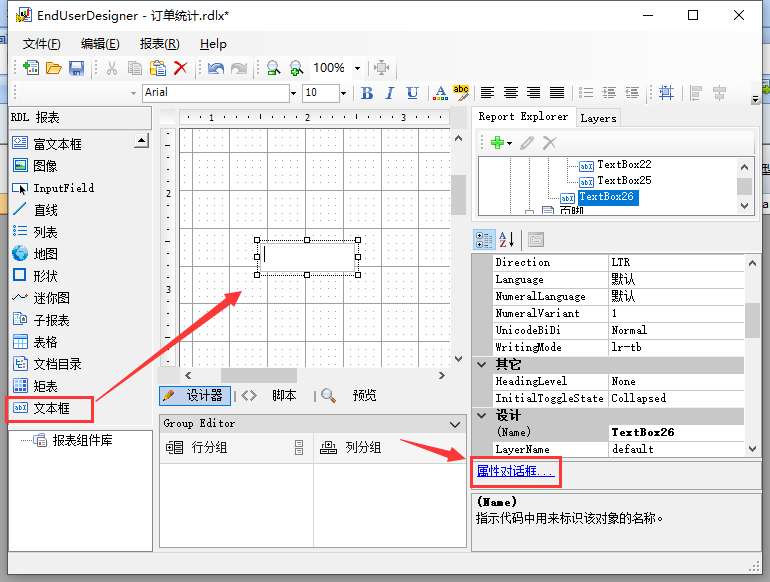
“文本框”对话框允许您使用以下页面设置报表控件的属性。
注意:您可以选择<表达式...>其中许多属性中可以打开表达式编辑器。还可以从 TextBox 控件的上下文菜单访问表达式编辑器。
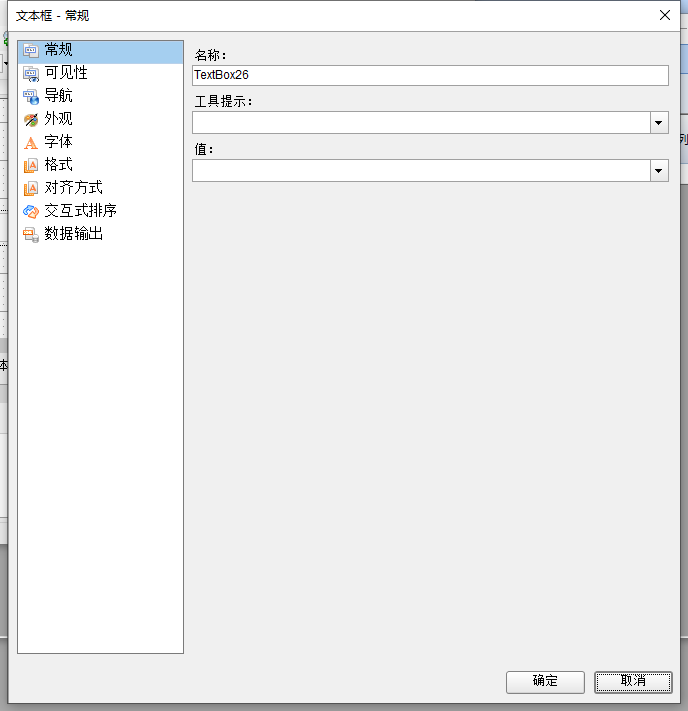
名称:为文本框输入在报表中唯一的名称。此名称显示在“文档大纲”和 XML 导出中。您只能在“名称”字段中使用下划线 (_) 作为特殊字符。不支持其他特殊字符,例如句点 (.)、空格 ( )、正斜杠 (/)、反斜杠 (\)、感叹号 (!) 和连字符 (-)。
工具提示:报表项的文本标签,用于在 HTML 报表中包含 TITLE 或 ALT 属性。
注: 当组或数据集中断到新页面时,将打印重复值的第一个实例。
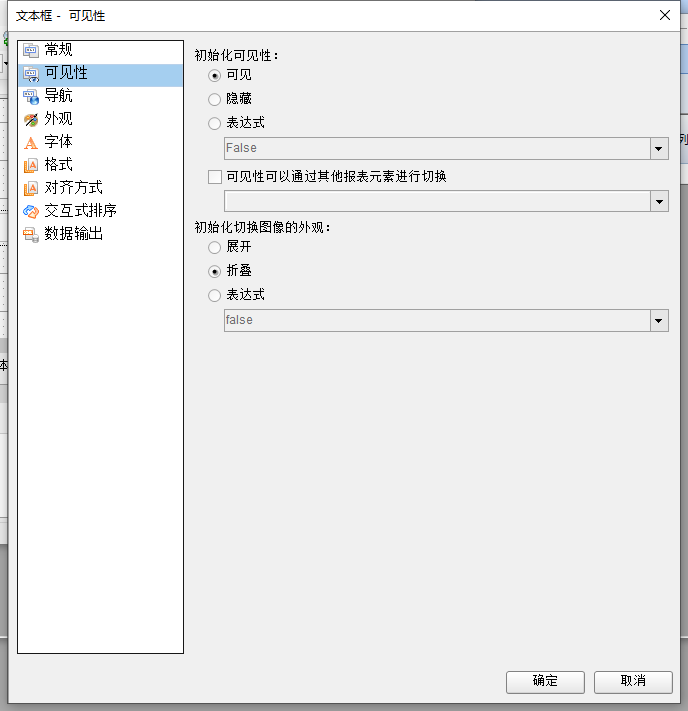
初始可见性允许您从以下选项中进行选择:
可见:报表运行时文本框可见。
隐藏:报表运行时文本框处于隐藏状态。
表达式:使用具有布尔结果的表达式来确定文本框是否可见。例如,在“免费送货”文本框中,您可以使用表达式查看送货国家/地区是否为国际国家/地区。值
True 隐藏文本框,False 显示文本框。
可见性可由另一个报表控件切换:如果选中此复选框,它将启用下拉框,您可以在其中指定 TextBox
控件,用户可以单击该控件来切换文本框的可见性。
切换图像的初始外观:允许您从以下选项中进行选择:
展开:切换图像显示为减号,并且此文本框的所有实例都可见。
折叠:切换图像显示为加号,并且此文本框的所有实例都处于隐藏状态。
表达式:使用具有布尔结果的表达式来决定是否展开切换图像。值 True 展开切换图像,值 False
折叠切换图像。
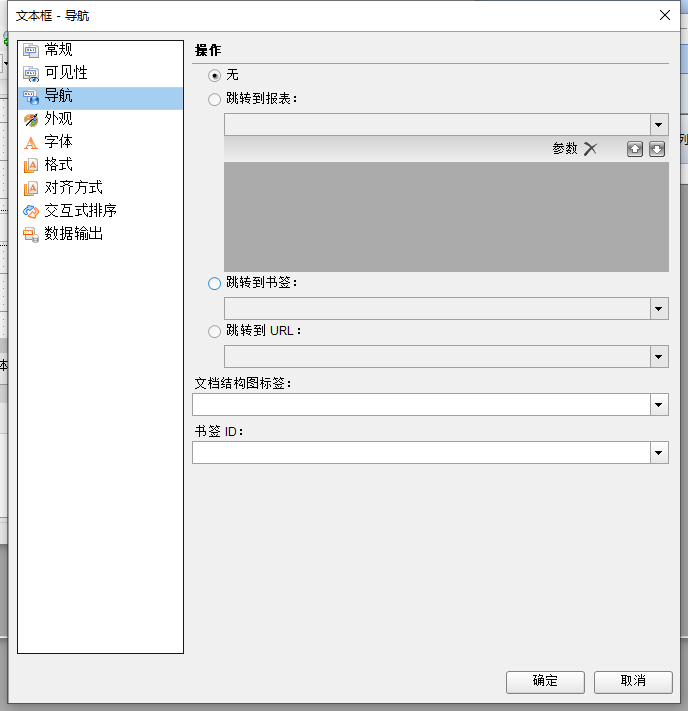
行动
选择要在用户单击文本框时执行的以下操作之一。
无:默认行为是在运行时用户单击文本框时不执行任何操作。
跳转到报表:对于钻取报表,请选择此选项并提供本地报表的名称、报表在另一个文件夹中的相对路径或报表在另一台服务器上的完整路径。还可以使用表达式创建钻取链接。
参数:通过输入每个参数的名称、要发送到目标报表的值或是否省略参数,向目标报表提供参数。请注意,您提供的参数名称必须与目标报表中的参数完全匹配。您可以使用 X 和箭头按钮删除或更改参数的顺序。
跳转到书签:选择此选项并提供有效的书签 ID,以允许用户跳转到具有该书签 ID 的报表控件。
跳转到 URL:选择此选项并提供有效的 URL 以创建指向网页的超链接。
文档结构图标签:输入要用作标签的表达式,以在目录(文档结构图)中表示此项目。
书签 ID:输入要用作此文本框定位器的表达式。然后,您将能够使用跳转到书签操作从另一个报表控件提供指向此项的书签链接。

边框
样式:选择边框样式。
宽度:输入一个以磅为单位的值以设置边框的宽度。
颜色:选择要用于边框的颜色,或选择<表达式...>用于打开表达式编辑器并创建计算结果为 .NET 颜色的表达式的选项。
背景
颜色:选择要用于文本框背景的颜色。
图像:输入要用于文本框背景的图像。
注: “背景颜色”和“背景图像”属性允许您选择<数据可视化工具...>选项来启动允许您构建数据可视化表达式的对话框。
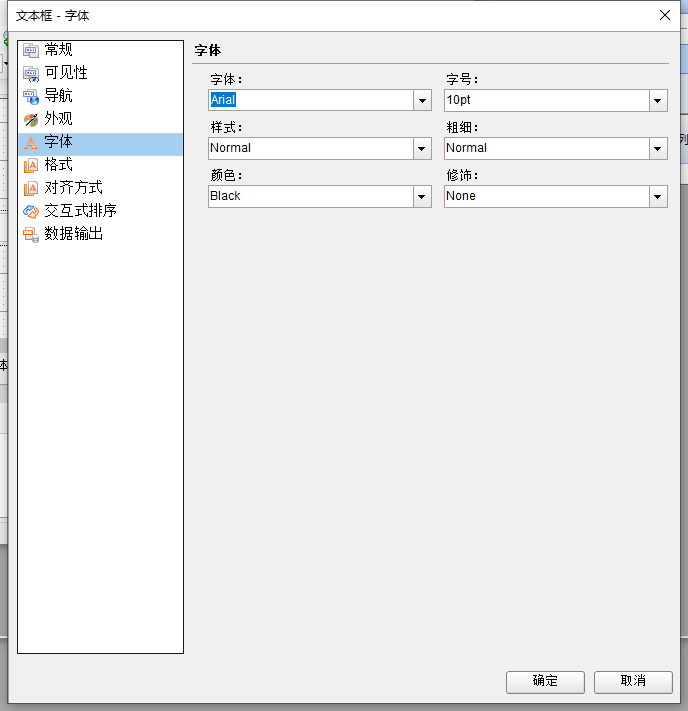
系列:选择字体系列名称或主题字体。
大小:选取字体的大小(以磅为单位)或使用主题。
样式:选取“正常”或“斜体”或选择一个主题。
粗细:从较轻、较薄、超轻、浅色、正常、中、半粗体、粗体、超粗体、重或粗体中进行选择。
颜色:选取要用于文本的颜色。
修饰:从“无”、“下划线”、“上划线”或“穿行”中进行选择。
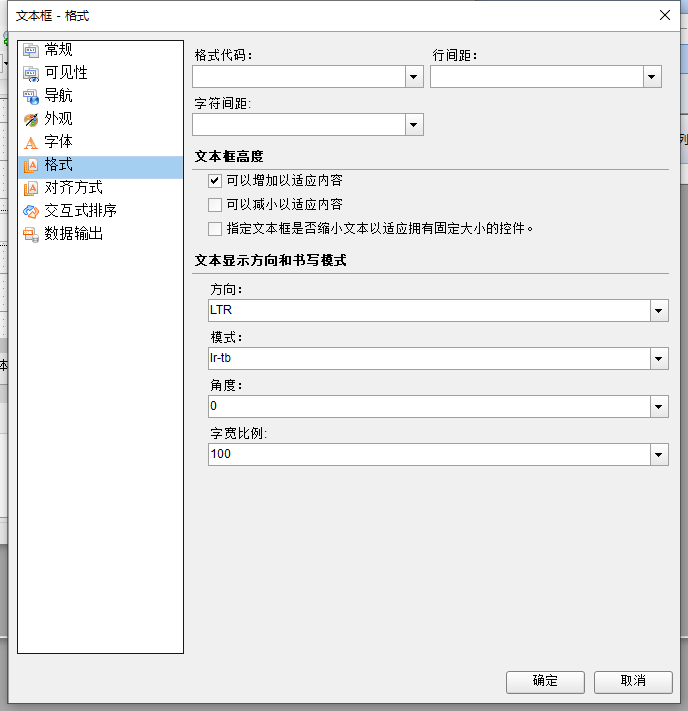
格式代码:选择提供的常见数字格式之一,或使用自定义 .NET 格式代码设置日期或数字的格式。有关详细信息,请参阅 MSDN 的格式设置类型主题。
行距:此属性设置文本行之间的间距。
字符间距:此属性设置字符之间的间距。
文本水平收缩的最小速率(以 % 为单位):指定文本应水平收缩到的百分比。
文本框高度
可以增加以容纳内容:选中此复选框可将“CanGrow”设置为“True”。
可以减少以容纳内容:选中此复选框可将“可以收缩”设置为 True。
可以缩小文本以适应固定大小控件:选中此复选框可将“收缩以适合”设置为 True。
文本方向和书写模式
方向:从左到右选择 LTR,或从右到左选择 RTL。
模式:选择 lr-tb 作为左上、右下角(普通水平文本)或选择 tb-rl 作为左上角右下角(垂直文本在其侧面)。
角度:输入以逆时针方向旋转文本的度数。输入负数以顺时针方向旋转文本。
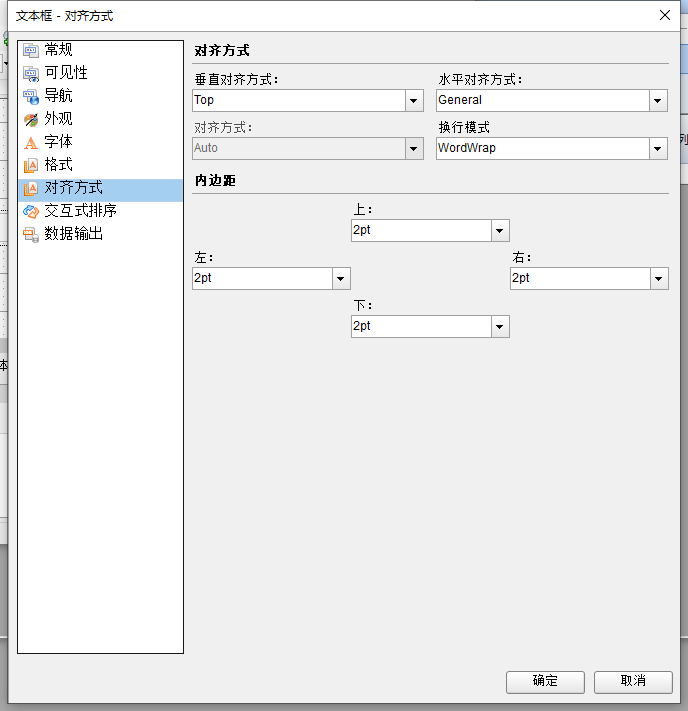
垂直对齐方式:选择“Top顶部”、“Middle中间”、“Bottom底部”或“<表达式...>选项。
水平对齐方式:选择“General常规”、“Left左对齐”、“Center居中”、“Right右对齐”、“Justify两端对齐”或“<表达式...>选项。
对齐方法:将“水平对齐方式”设置为“Justify两端对齐”以启用此属性。选择“Auto自动”、“Distribute分发”、“DistributeAllLines分配所有行”或“<表达式...>选项。
换行模式:选取“NoWrap无换行”、“WordWrap自动换行”或“CharWrap字符换行”。
报表控件周围留出的空间量
顶部填充:以磅为单位设置顶部填充。
左填充:以磅为单位设置左填充。
右填充:以磅为单位设置正确的填充。
底部填充:以磅为单位设置底部填充。
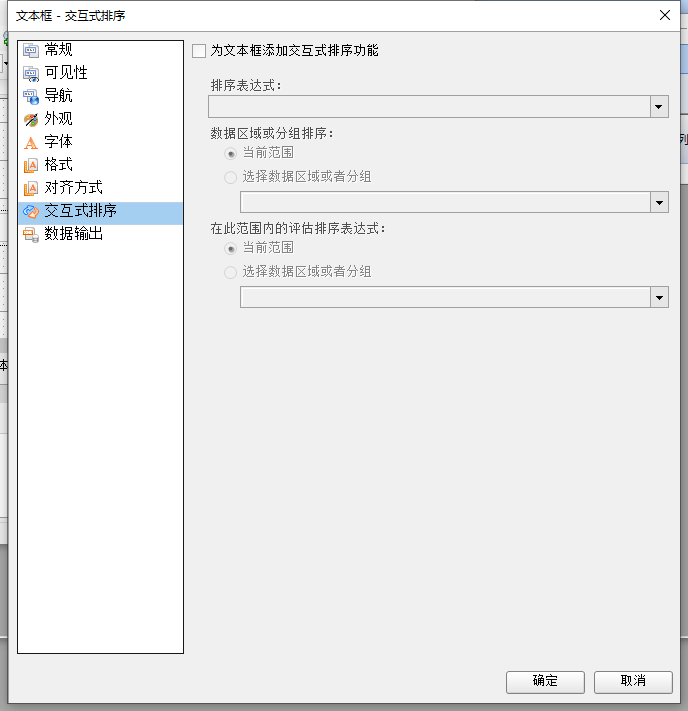
选中“向此文本框添加交互式排序操作”旁边的复选框,以启用以下控件,这些控件允许最终用户在查看器中对报表数据进行排序。
排序表达式:输入用于确定要排序的数据的表达式。
数据区域或分组排序:选择要排序的报表中的分组级别或数据区域。默认值为“当前范围”,但您也可以选择选择备用数据区域或分组。
此范围内的评估排序表达式:选择要计算聚合排序表达式的报表中的分组级别。默认值为“当前范围”,但您也可以选择选择备用数据区域或分组。
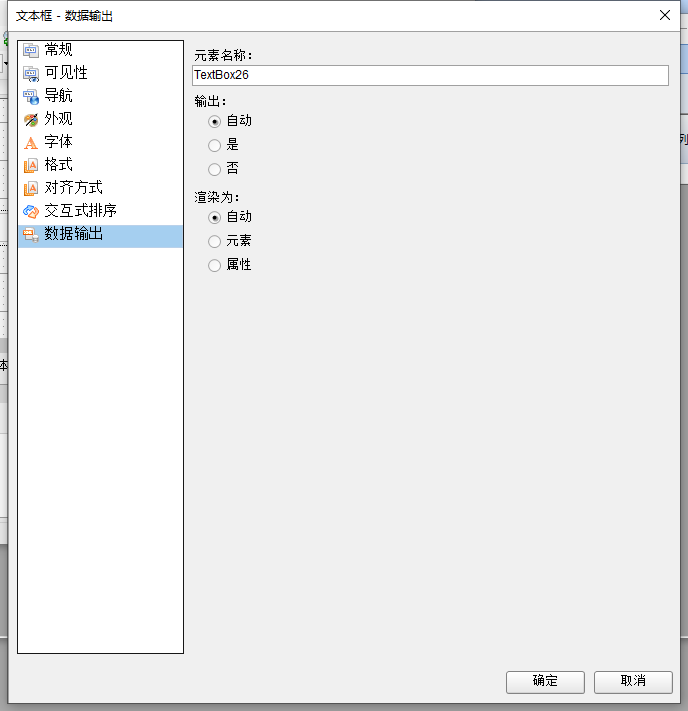
元素名称:输入要在此文本框的 XML 输出中使用的名称。
输出:选择“自动”、“是”或“否”以决定是否在 XML 输出中包含此文本框。仅当值不是常量时,自动导出文本框的内容。
渲染为:选择“自动”、“元素”或“属性”以决定在导出的 XML 文件中将文本框渲染为属性还是元素。“自动”对此属性使用报表的设置。
属性示例:<table1 文本框3=“报告创建时间:7 年 26 月 2005 日下午 1:13:00”>
元素示例:<table1> <textbox3>报表创建时间: 7/26/2005 1:13:28 PM</textbox3>